Tīmekļa pārlūkošana no Linux termināļa ar lūšiem:
Sāksim ar lūšu konsoles tīmekļa pārlūku, ir svarīgi precizēt, ka tas ir vienīgais termināļa tīmekļa pārlūks šajā rakstā, kas neatbalsta peles integrāciju.
Lai sāktu termināļa tīmekļa pārlūka lūšu instalēšanu, palaidiet Debian un balstītos Linux izplatītājus:
# apt instalēt lūsi -y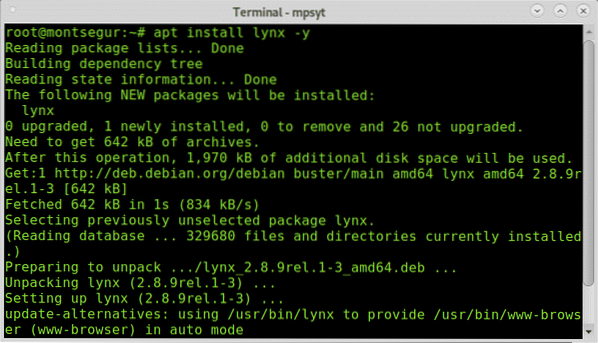
Kad instalēšana, izmantojot lūšus, ir diezgan vienkārša, vienkārši piezvaniet programmai un, palaižot, norādiet vietni, kuru vēlaties pārlūkot:
# lūšu linuxhint.com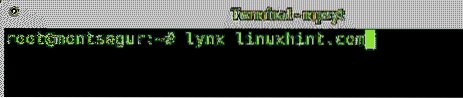
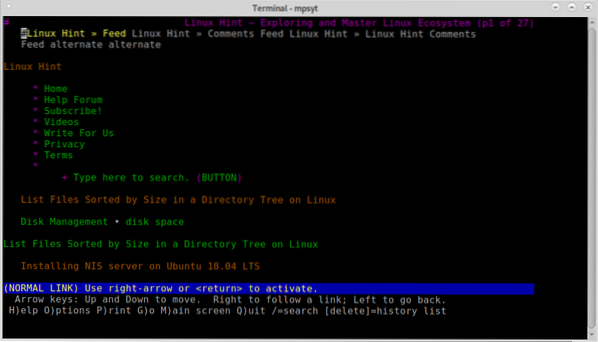
Neskatoties uz to, ka lūši ir vienkārši, tas nav tik intuitīvs, kā šķiet, tā vietā, lai izmantotu bulttaustiņus no tastatūras, lai pārvietotos no vienas vietas uz citu, izmantojiet SPACE tastatūras taustiņu, lai pārvietotos uz leju un B taustiņu, lai virzītos uz augšu. Kad esat sasniedzis sadaļu, vēlaties pārlūkot, vienkārši nospiediet IEVADIET.
Ja vēlaties atgriezties iepriekšējā lapā, varat nospiest kreisā bultiņa tastatūras taustiņu, lai pārietu uz priekšu, nospiediet labā bultiņa tastatūras taustiņu.
Nospiežot M atslēga, jūs varat doties uz vietnes sākumlapu, tiks pieprasīts apstiprinājums, kā parādīts zemāk esošajā ekrānuzņēmumā:
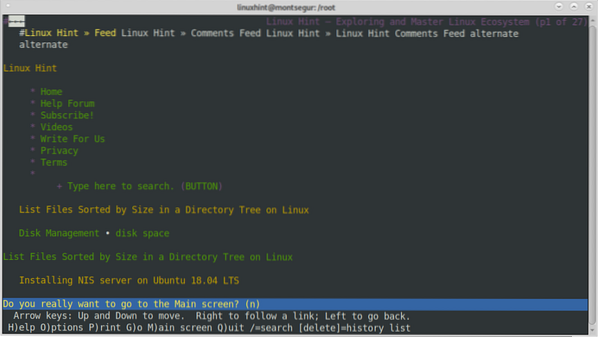
Jūs varat iegūt vairāk padomu par lūšiem lietošanu tiešsaistē vietnē https: // linux.nomirt.tīkls / cilvēks / 1 / lūši.
Tīmekļa pārlūkošana no Linux termināļa ar saitēm:
Saites ir vēl viena lieliska iespēja pārlūkot tīmekli no termināļa, un tā atbalsta peles integrāciju.
Lai sāktu instalēt saišu termināļa tīmekļa pārlūku termināļa palaišanā:
# apt instalēt saites -y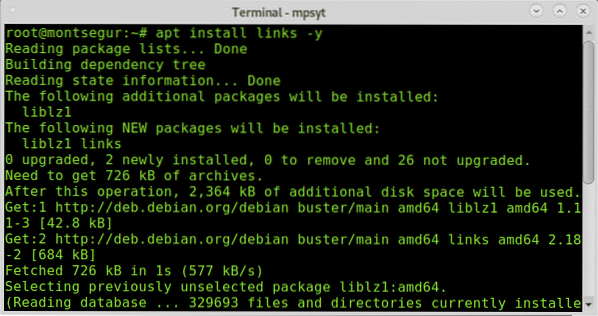
Tāpat kā ar lūšiem, arī pārējās termināļa tīmekļa pārlūkprogrammas izsauc programmu, norādot galamērķa vietni, ar šādu sintaksi:
# saites linuxhint.com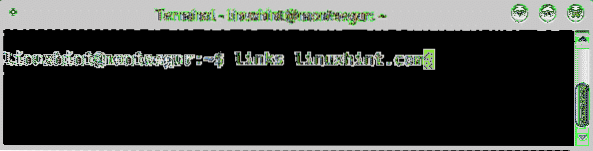
Vietne tiks parādīta ar sveiciena ekrānu no saitēm, nospiediet ENTER, lai aizvērtu sveiciena ekrānu un iegūtu vietni:
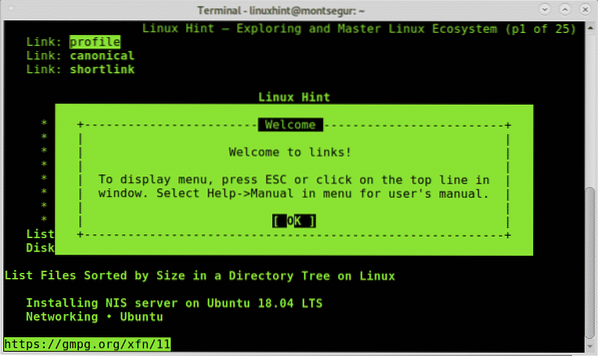
Nospiediet IEVADIET uz Labi, un vietne tiks parādīta:
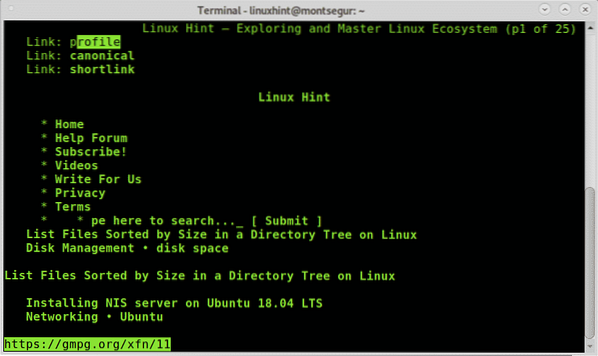
Kā jau iepriekš teikts, saites atbalsta peles integrāciju, ja tāds ir, un varat to izmantot, lai noklikšķinātu uz jebkuras vietnes sadaļas, kuru varat apmeklēt. Tāpat kā ar Lynx, jūs varat izmantot kreisā bultiņa un labie bulttaustiņi uz tastatūras, lai pārvietotu lapu atpakaļ vai lapu uz priekšu.
Nospiežot ESC taustiņu, jūs varat parādīt galveno izvēlni, kas parādīta ekrānuzņēmuma augšdaļā:
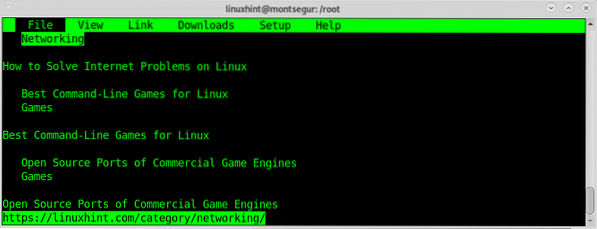
Šajā galvenajā izvēlnē ietilpst:
Fails: šajā izvēlnē ir ietvertas iespējas atgriezties, iet uz priekšu, vēsture, pārlādēt, grāmatzīmes, jauns logs, saglabāt kā, saglabāt URL kā, saglabāt formatētu dokumentu un nogalināt fonu vai visus savienojumus un izskalot kešatmiņu.
Skats: šajā apakšizvēlnē ir opcijas meklēšana, meklēšana atpakaļ, nākamais atrašana, iepriekšējā meklēšana, pārslēgšana html / plain, dokumenta informācija, galvenes informācija, rāmis pilnekrāna režīmā, starpliktuves saglabāšana failā, starpliktuves ielāde no faila, html opcijas un html saglabāšana iespējas.
Saite: šajā apakšizvēlnē ir ietvertas iespējas sekot saitei Enter, atvērt jaunā logā un lejupielādēt saiti.
Lejupielādes: šeit jūs varat redzēt lejupielādētos un lejupielādētos failus.Uzstādīt: šeit jūs varat norādīt valodu, termināla opcijas, piemales, kešatmiņu, opcijas, kas saistītas ar pastu un telnet, bloķētus attēlus un papildu opcijas.
Palīdzība: šī ir palīdzības apakšizvēlne.
Saites tīmekļa pārlūkprogrammā varat apmeklēt https: // linux.nomirt.net / man / 1 / links.
Tīmekļa pārlūkošana no Linux termināļa ar saitēm2:
Kā tas tika darīts ar iepriekšējām tīmekļa pārlūkprogrammām, lai instalētu saites2 Debian balstītos Linux izplatījumos:
# apt instalēt saites2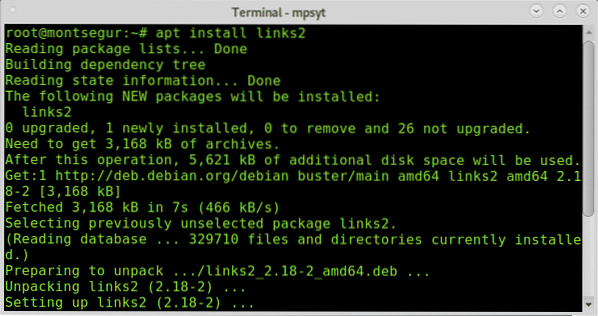
Pēc tam, kad tas ir instalēts, terminālā izsauciet programmu, norādot vietni:
# links2 linuxhint.com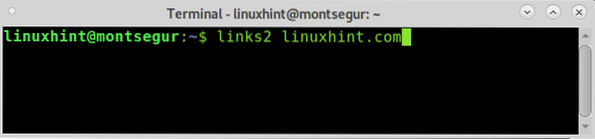
Tad parādīsies sūdi:
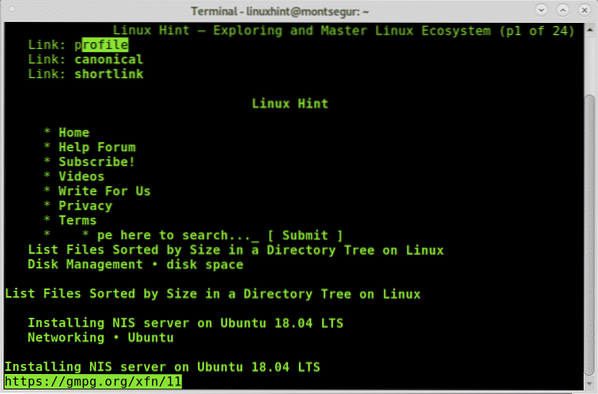
Tāpat kā tā priekšgājēja saites, links2 atbalsta arī peles integrāciju, un saites un saites2, ieskaitot ESC taustiņu, lai parādītu galveno izvēlnes joslu.
Saitēm, kuras varat izlasīt tās rokasgrāmatā, ir pieejamas citas iespējas: https: // linux.nomirt.net / man / 1 / links2.
Tīmekļa pārlūkošana no Linux termināļa, izmantojot Elinks:
Elinks ir pēdējais šī raksta tīmekļa pārlūks, lai to instalētu konsoles palaišanā:
# apt install elinks -y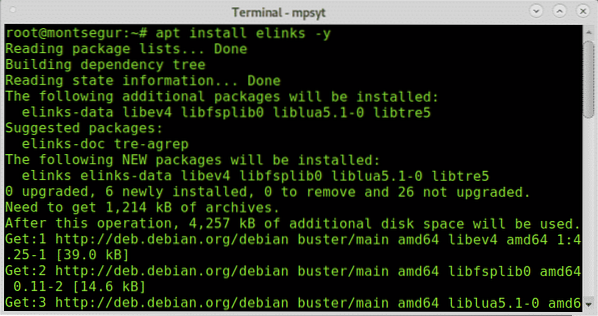
Pēc tam palaidiet to, norādot vietni, kā parādīts zemāk:
# elinks linuxhint.com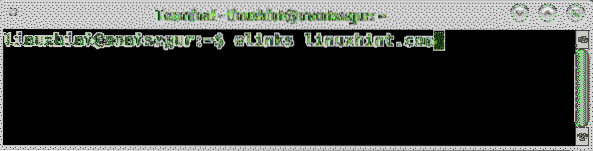
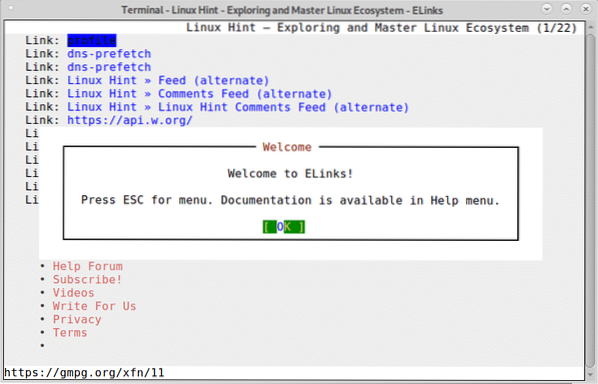
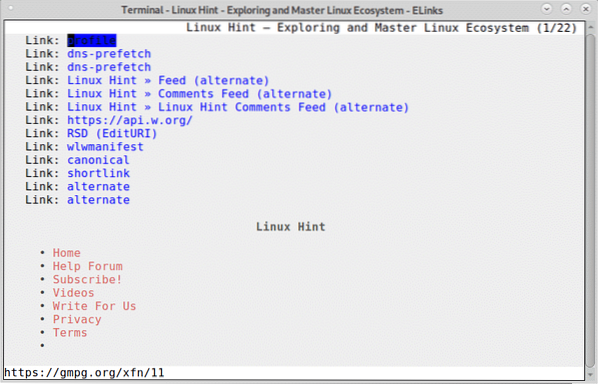
Tāpat kā ar saitēm un elinks, līdzīgu galveno izvēlni uz elinks varat parādīt, nospiežot ESC taustiņu.
Elinks lietojums ir līdzīgs. Varat izmantot tastatūras kreiso un labo taustiņu, lai pārietu uz priekšu un uz priekšu, nospiediet ENTER uz vienuma, kuru varat ievadīt. Arī elinks atbalsta peles integrāciju, piemēram, saites un saites2.
Elinks izpildes opcijas apmeklējiet: https: // linux.nomirt.net / man / 1 / elinks
Es ceru, ka šī apmācība par Tīmekļa pārlūkošanu no Linux termināla jums šķita noderīga. Turpiniet sekot LinuxHint, lai iegūtu vairāk padomu un atjauninājumu.
 Phenquestions
Phenquestions


